Vartotojų abonemento valdymas (UAC), kuris buvo pradinis „Windows 7“ pirmtakas „Vista“, skirtas „Windows“ saugumui pagerinti, taip pat yra „Windows 7“ dalis. UAC apsaugo jūsų kompiuterį, neleisdamas neteisėtai įdiegti programas ir keisti numatytuosius „Windows“ nustatymus.
UAC problema yra ta, kad ji nutraukia bandymą įdiegti iš žiniatinklio atsisiunčiamų programų, paleisti įvairius administratoriaus įrankius ir bandyti pakeisti numatytuosius sistemos nustatymus. Pavyzdžiui, kai bandote paleisti komandų eilutę, kad įjungtumėte užmigdymo režimą, turite atidaryti padidintą eilutę ir bandydami paleisti aukštesnį raginimą, pasirodys UAC dialogas.
UAC eilutė pasirodo net jei turite administratoriaus paskyrą. Daugelis vartotojų mano, kad UAC kelia erzina ir nori išjungti tą patį.
Ar dažnai keičiate UAC nustatymus? Ar norite pakeisti „Windows 7“ vartotojo abonemento valdymo nustatymus paspaudimu? UAC kontrolieriaus įrankis yra idealus įrankis jums. Tai nešiojamas įrankis, skirtas vartotojo abonemento valdymo nustatymams valdyti tiesiai iš pranešimo srities. Įrankį sudaro penki UAC nustatymai:
# Išjunkite UAC (išjungs UAC funkciją)
# Įgalinkite aukštį be administratorių
# Perjungti į numatytuosius UAC nustatymus
# Perjungti į UAC prie patogaus režimo (darbalaukis nebus apšviestas)
# Laikykite UAC

Kaip matote, įrankis turi papildomą parinktį Įgalinti aukštį be raginimo administratoriui, kuris nėra prieinamas „Windows“ UAC. Siūlome pasirinkti jungiklį UAC į patogų režimą, o ne jį išjungti. Naudojant „User Friendly“ režimą, UAC praneša tik tada, kai programos bando keisti „Windows“. Dar vienas nuostabus dalykas yra tai, kad šis režimas nedemonstruoja darbalaukio, kai rodomas pranešimas.
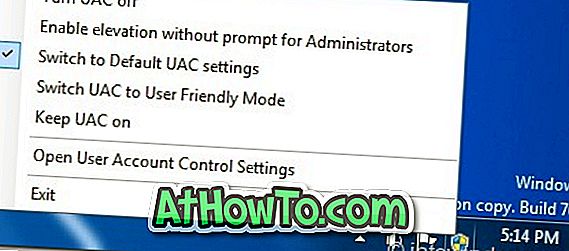
UAC valdiklio įrankis yra naudingas tiems vartotojams, kurie reguliariai keičia UAC parametrus, arba vartotojams, kurie nori jį išjungti. Be to, jis leidžia jums pasiekti visus šiuos nustatymus iš pranešimo srities (sistemos dėklo). Tiesiog atsisiųskite ir paleiskite programą, kad pradėtumėte keisti UAC nustatymus spustelėję.
Jums gali padėti ir tai, kaip sukurti aukštesnes programų nuorodas, skirtas paleisti programas su UAC sparčiuoju vadovu.
Atsisiųskite UAC valdiklio įrankį
![„YouWave“: paleiskite „Android“ sistemoje „Windows“ [mokama]](https://athowto.com/img/software/842/youwave-run-android-windows.jpg)













